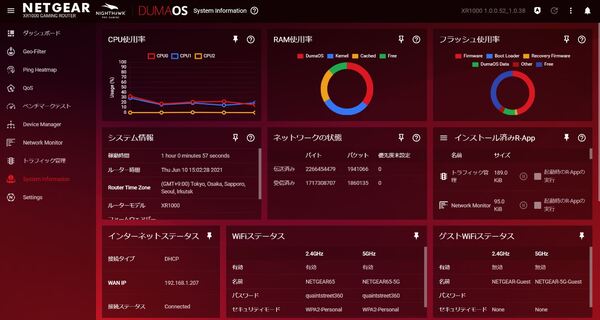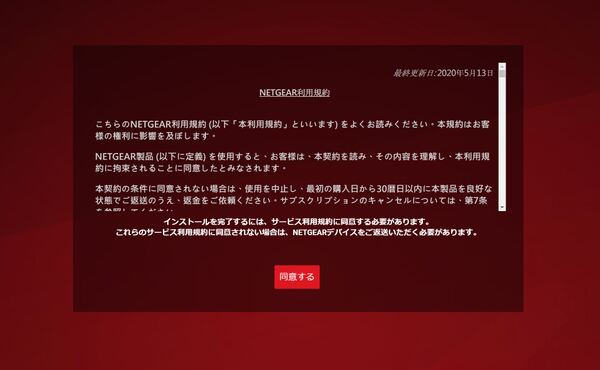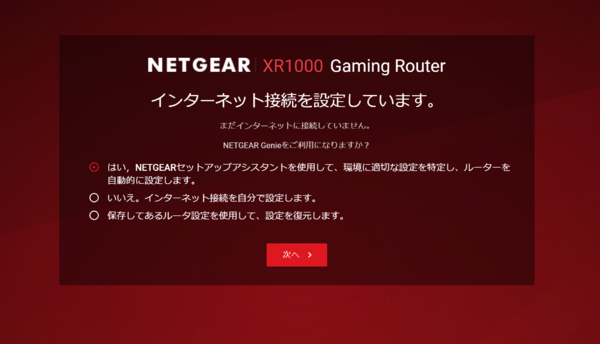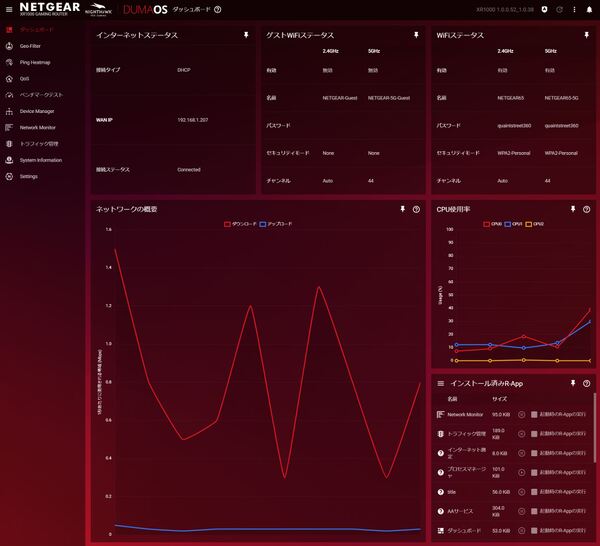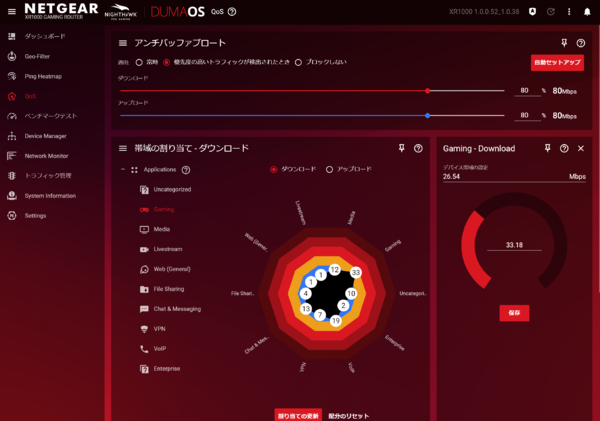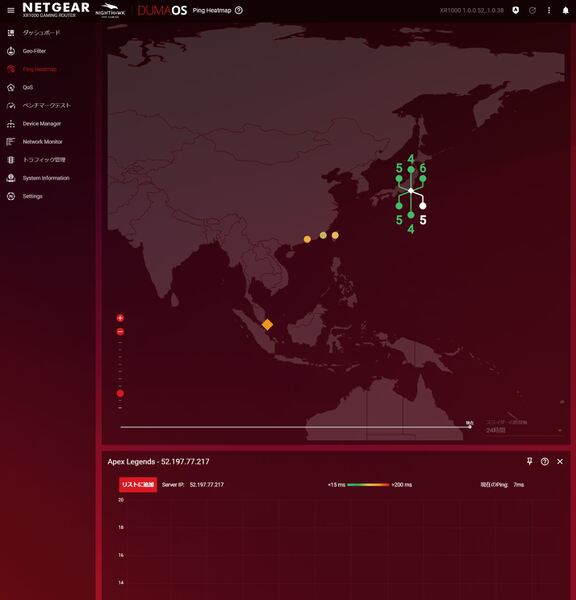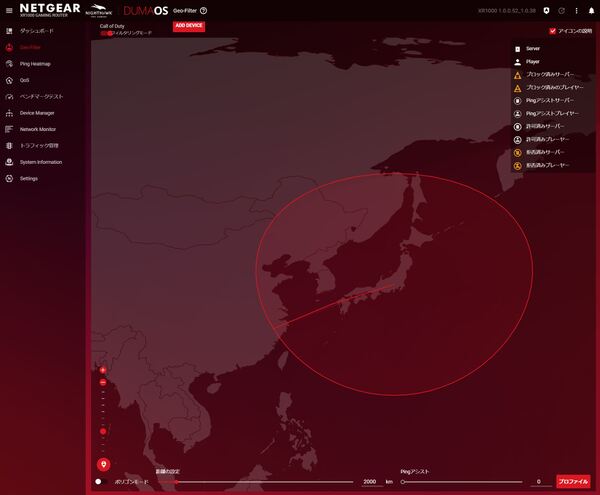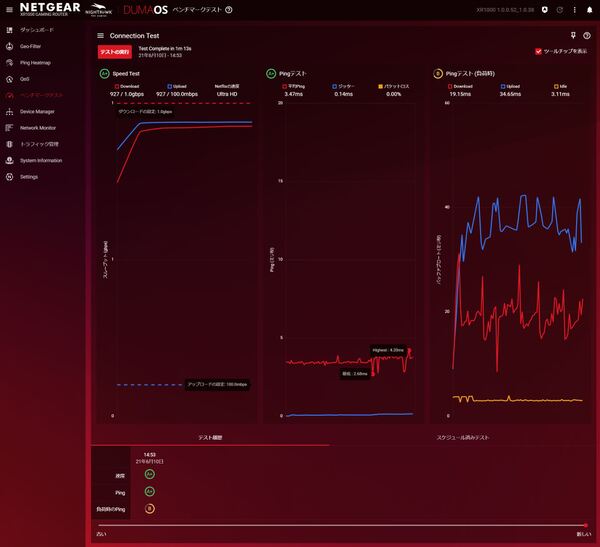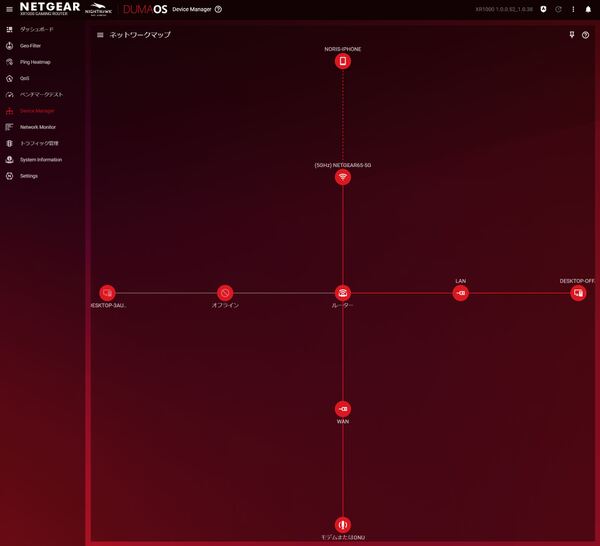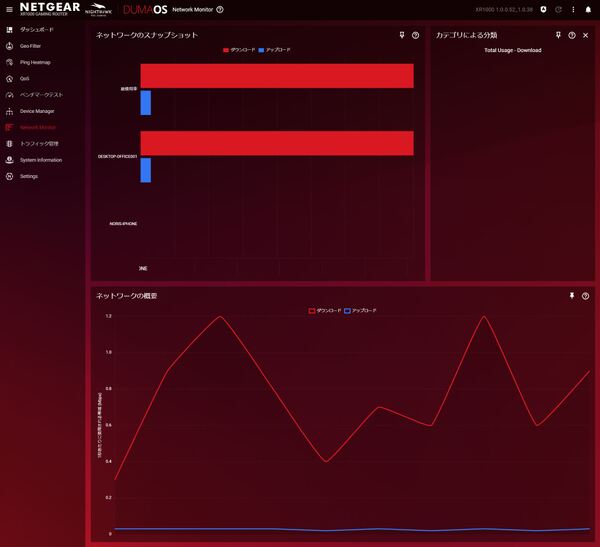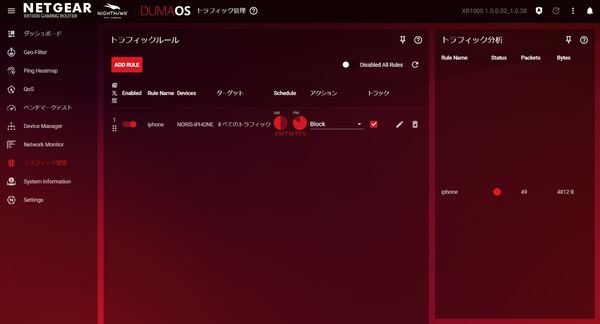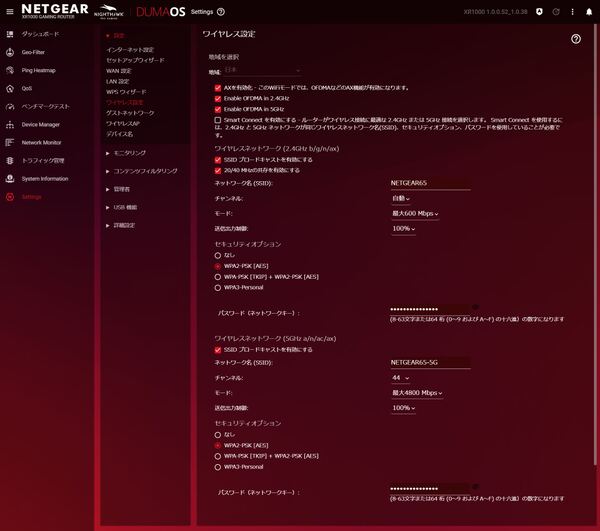ゲーミングルーター専用OS「Duma OS 3.0」を搭載、ゲームのためのネット環境構築におすすめしたい
高コスパなWi-Fi 6ゲーミングルーター、ネットギア「Nighthawk Pro Gaming XR1000」レビュー
2021年06月14日 10時00分更新
ゲーミングルーターのためのOS「Duma OS 3.0」
本製品の最も特徴的なのが、ゲーミングルーターと称するだけあり、オンラインゲームで通信環境が足枷にならないようにする機能をふんだんに盛り込んでいるところ。その機能を実現するために開発されたのが、先述の「Duma OS 3.0」だ。一般的なルーターの設定画面とはまったく見た目の印象が違い、かなりビジュアルライクになっている。
まず最初に驚いたのが、ルーターにマシンを有線接続して最初に起動すると、自動的にブラウザーが開いて初期設定画面が現れること。この仕組みはなかなかない。
初期設定を進めていくと、インターネット接続を自動検出して設定が行われるのだが、ここで1つ注意点が。PPPoE方式など、ユーザー名とパスワードを指定して接続する環境ならば問題ないが、IPv6 IPoE方式の場合、DS-Liteによる接続を行っている通信事業者だと利用できないのだ。既存のルーターにぶら下げて、アクセスポイント(AP)として利用することは可能だが、そうなるとせっかくのゲーミング向け機能は一切使えず、単なるWi-Fi通信器となってしまう。
今回、筆者宅でもその状況に陥り、なかなかネット接続ができず別の解決策で対応することに。既存のルーターに本製品を接続しDMZ設定を利用して本製品へのポートを解放するようにすると、ルーター機能を活かしつつ、ネット接続も可能となる。
ちなみに、筆者宅の環境はフレッツ光ネクストでひかり電話を利用しているため、NTT支給のルーターは外せない。そのため、別のルーターを接続するには、ブリッジ接続を利用して既存のルーターの機能を殺していたのだ。DS-Liteに対応していれば問題なかったのだが、対応していないので少し苦労したというわけだ。
また、これとは別にNUROの環境もあるが、こちらはルーターにONUが内蔵されているため、DMZを利用する方法がてっとり早い。このように新規にルーターを購入しても、既存のルーターは残さなければならない状況が多いはずなので、このあたりの接続方法は理解しておいた方がいい。
さて話を戻すが、ネット接続が完了すれば、ダッシュボードの画面が現れる。Wi-Fiのステータスやデバイスの状態などが表示されることはあるが、リアルタイムでCPU使用率やネットワークの概要などが、グラフ化されて表示してくれる。
ゲーム中にCPUの負荷がかかり過ぎたり、下り上りの通信量が多すぎたりして、ほかに帯域を奪われてしまうと、ゲームで遅延(ラグ)が発生してしまう可能性がある。この画面をずっと見ている必要はないが、なんか重いなと感じたら、その原因を探る手段として活用できるわけだ。
ゲーミング向け機能・設定としては3つある。1つ目が帯域幅の割り当てる「QoS」だ。これは特にゲームに限ったことではないが、家族みんながこのルーターを利用する環境だと、誰がどれだけ通信に負荷を掛けるかわからない。データを転送するための帯域は限られており、通信は復数のデータをまとめて送るため、各データの量の割合や頻度によってラグが発生する可能性がある。たとえば誰かが4K動画をストリーミング再生していて、優先的にそのデータが送られると、4K動画を見ているぶんには快適でも、裏でプレイしているゲームではラグが発生して支障がでるかもしれない。
それを回避するために、ゲーム中はゲームの通信を優先的に行なう設定をすれば、ラグのない快適なゲームをプレイできるようになる。一般的なルーターだと、デバイスごとに優先度を設けたりするが、本製品ではデバイスのほかアプリケーションごとに設定でき、ぞれぞれのアプリごとに消費できる帯域幅の割合を細かく指定できる。ゲームのほか、メディア再生やビデオ会議、ライブストリーミング配信などを、割当量をドラッグするだけという簡単指定になっている。
調整していくうちに割合が0になる場合もあるが、まったく通信できなくなるわけではなく、優先度がかなり低い状態を意味する。トラフィックの順位付けは、快適なプレイに直結するため、上手く調整するといいだろう。
2つ目がPingヒートマップ機能だ。「Duma OS 3.0」で搭載された新機能で、お気に入りのゲームの各サーバーへのレイテンシを確認できる。すでにメニューにいくつかのゲームが登録されているので、プレイするゲームを選択するだけで、Ping値の大小を色分けで示してくれる。
定期的にチェックする機能があり、それを活用すれば、1日のレイテンシの推移が確認できるので、空いている時間帯を見計らって利用するという判断にも利用できる。
3つ目がジオフェンシング機能。「Call of Duty」や「Destiny」、「FIFA」など多くのゲームで遅延の主な原因は、ゲームのホストやサーバーまでの距離だ。そこで、接続可能なホストやサーバーを距離によって制限することで、応答時間の速いホストやサーバーでのみプレイするようにする機能だ。
設定は、デバイスやゲームごとに指定できるため、遅延が命取りになるゲームでは狭い範囲で、ストラテジーゲームなど、それほど遅延があっても気にならないゲームはより広い範囲で、といったこともできる。
そのほかにも、ネットワーク環境の状態を確認する「ベンチマークテスト」や接続されているデバイスを接続図で示す「デバイスマネージャー」、ネットワークの状態を監視する「ネットワークモニター」、デバイスごとに通信できる時間帯を制限できる「トラフィック管理」などが用意されている。トラフィック管理は、子供が家でスマホをWi-Fi接続時に利用できる時間帯を制限するのにも便利だ。
各種ルーターとしての機能も細かく設定できる。Wi-Fiは、初期設定では5GHz帯と2.4GHz帯でSSIDが分かれているが、スマートコネクトを有効にすることで、同一SSIDとになり、最適な周波数帯で接続するようになる。ゲストネットワーク機能も備えているので、来訪した友人に開放するときに利用するといい。


この連載の記事
-
TECH
無線LANを段階的に拡大できるネットギア「WAC720」を試す -
sponsored
スマホで社内ネットワーク設定?ネットギア「Insight」って何 -
sponsored
スイッチのVLAN設定をスマホアプリの「Insight」だけでやってみる -
TECH
スマホアプリでオフィスNWの無線LAN設定、ゲストWi-Fiも簡単に構築 -
sponsored
有線LANの敷設工事不要!ビジネスWi-Fiで「Orbi Pro」が便利 -
TECH
手軽にWi-Fi 6対応メッシュWi-Fi化できるネットギアの「EAX80」で全方位カバーだ -
sponsored
ビジネス向けWi-Fi 6メッシュで快適に!「Orbi Pro WiFi 6」実機レビュー -
sponsored
オフィス向けWi-Fi 6&メッシュ対応AP、ネットギア「WAX610」レビュー -
sponsored
ネットギア製品を公式ECストアで買うと「いつでもおトク」な理由 -
sponsored
クラウド対応「Meural WiFi フォトフレーム」でおうち時間が充実! - この連載の一覧へ